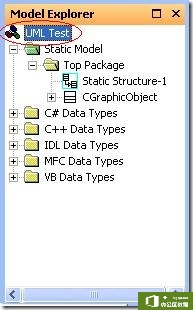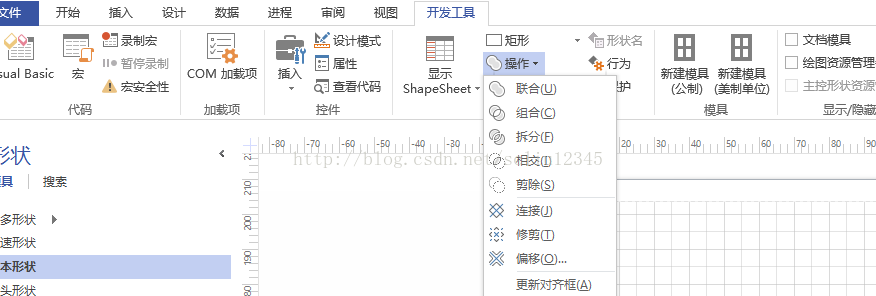因为类图很直观,所以恐怕C++成员首先接触到的应该就是类图了.在这篇文章中我们要将下面一个在MFC程序中随处可以见到类用UML图表现出来.classCGraphicObject{CRectm_rectBound;public:BOOLSetRect(CRe......
如何使用Visio中的页面内引用(超链接),实现形状之间的跳转
来源:互联网
2021-06-06 17:25:57 585
1.需求
在Visio中绘制程序流程图时,有时可能由于程序过于复杂,导致一个页面都画不下整个流程。这时,一般需要进行页面内引用,如下图所示。使用页面内应用之后,可以达到按住Ctrl键的同时点击左下角的“A”时,可以跳转到右上角的“A”。
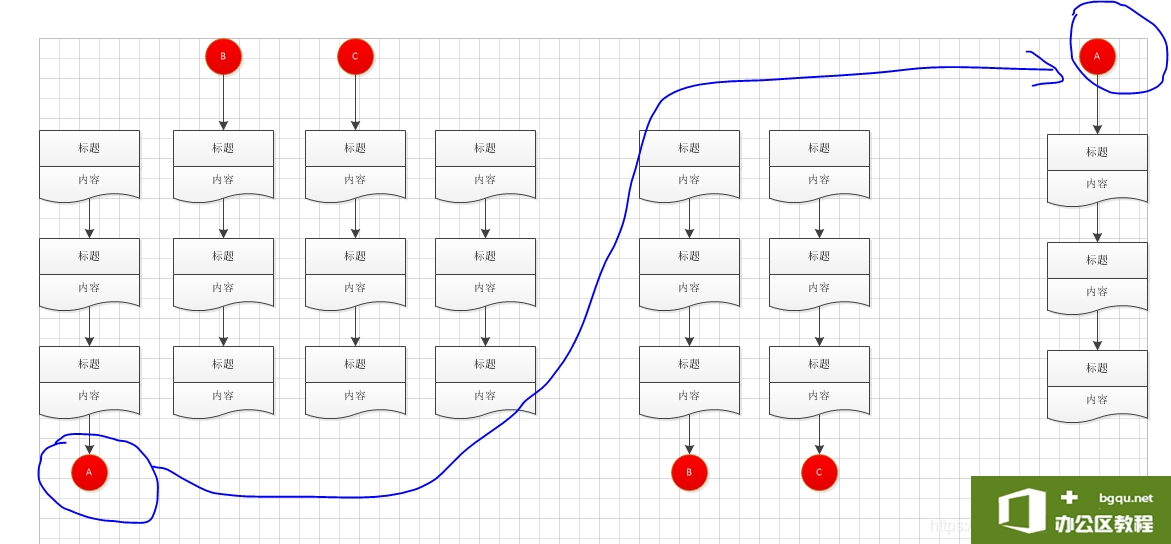
2.实现方法
(1)选中右上角的A,然后右键“属性”,可以看到右上角的A的名称为“页面内引用”
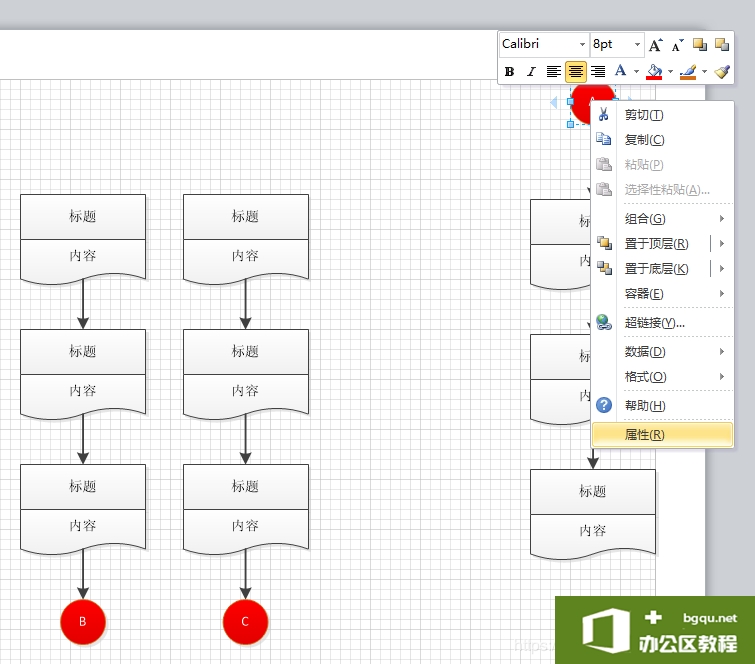
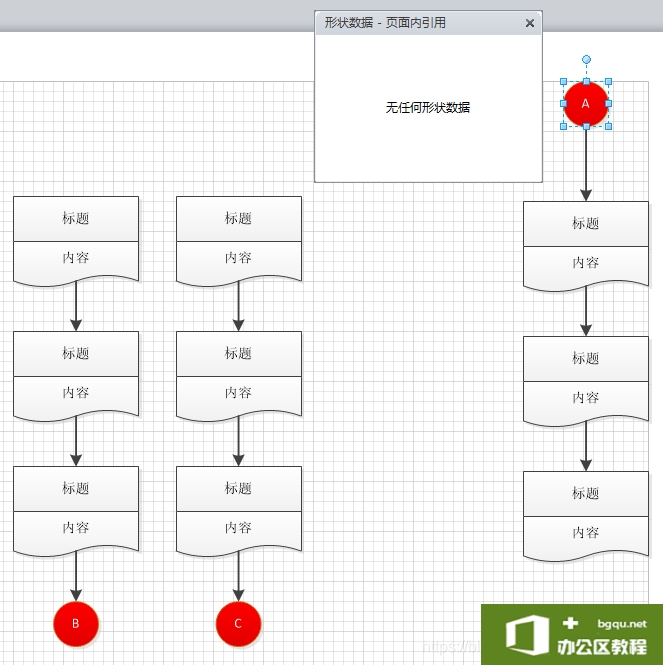
(2)选中左下角的“A”,然后右键选中“超链接”;
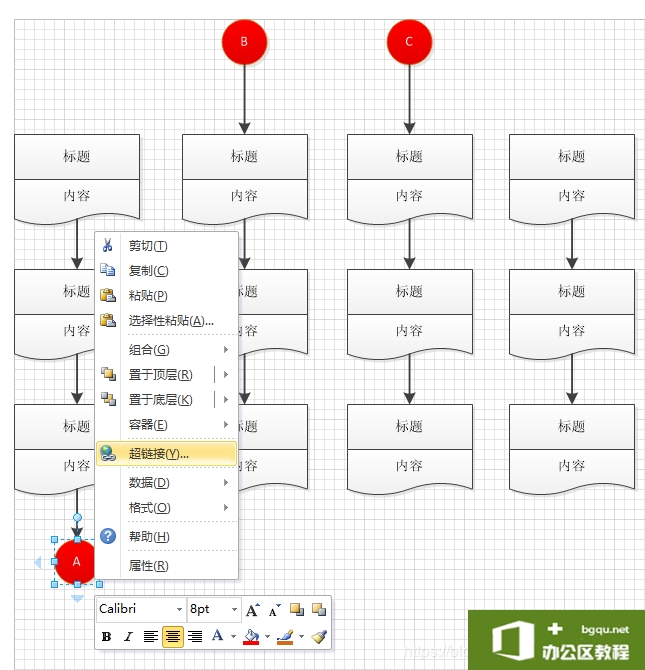
(3)在“地址”栏后选择“浏览”->“本地文件”
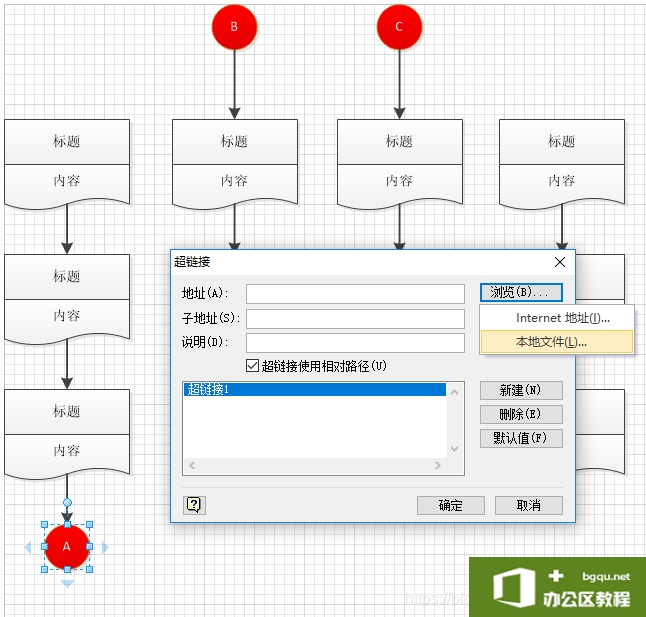
(4)然后选择打开当前文件“新建MicrosoftVisio绘图.vsd”
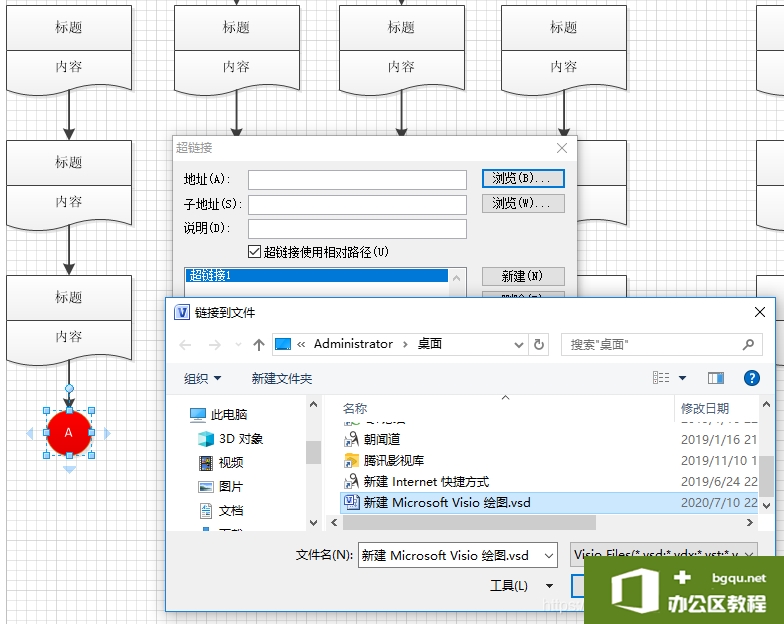
(5)点击“子地址”栏后的“浏览”,在“形状”一栏中填入代表右上角A的“页面内引用”,然后点击确定;
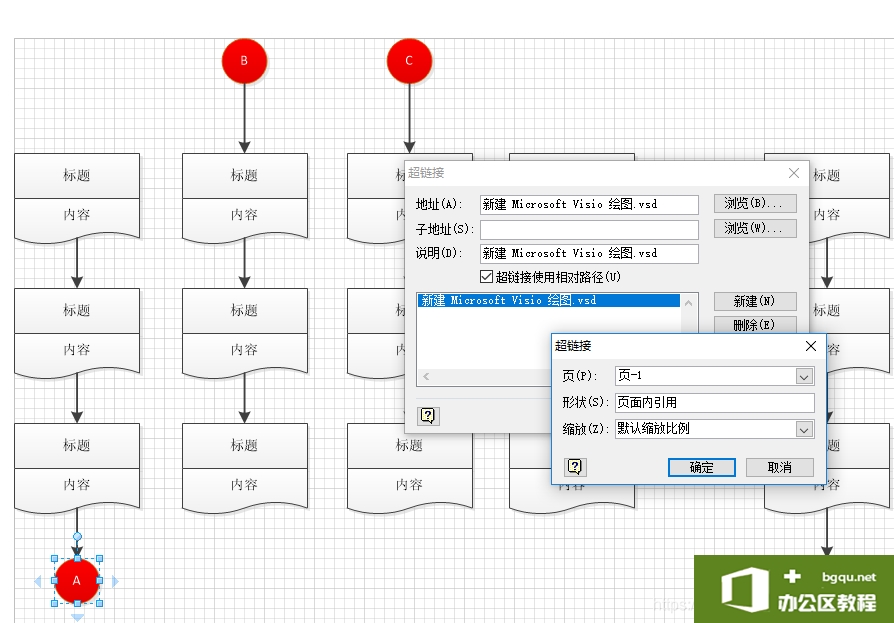
(6)超链接建立完毕后,按住CTL键单击左下角的“A”,就可以直接跳转到右上角的“A”了。
3.扩展
使用超链接的方法,还可以实现页面间甚至是文件之间的图形跳转。方法与上述过程类似,故略。
相关文章